Windows10のプロダクトキーを回復する方法
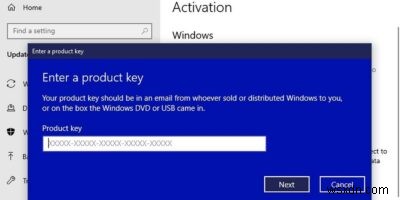
Windowsソフトウェアを再インストールしようとしたことがありますが、ライセンスキーとシリアル番号が何であるかわかりませんでしたか?確かに、それらはおそらくパッケージまたは電子メールに含まれていましたが、現在はなくなっている可能性があります。以下に示すように、状況に応じて、Windows10のプロダクトキーを回復する方法は複数あります。
1。購入の詳細を使用してWindowsプロダクトキーを回復する
Windows 10をデジタルダウンロードまたは物理メディアとしてオンラインで購入した場合でも、ライセンスキーは小売業者のサイトに保存されている可能性があります。デジタルライセンスを販売していると主張するオンラインの販売者は他にもいますが、Windows10の正規販売店はMicrosoftとAmazonだけです。多くの場合、他の場所で購入したプロダクトキーは正しく機能しません。
Microsoftから購入した場合は、電子メールで購入確認メッセージを確認してください。これには、プロダクトキーが含まれます。見つからない場合は、Microsoftアカウントにログインし、[支払いと請求]を開いて、左側のペインで[デジタル]を選択します。デフォルトでは、ページには過去3か月の注文のみが表示されます。古い注文を表示するには、フィルターを「すべて利用可能」に変更します。

Amazonから購入した場合は、デジタルアイテムにアクセスしてプロダクトキーを見つけ、過去の購入を再ダウンロードしてください。
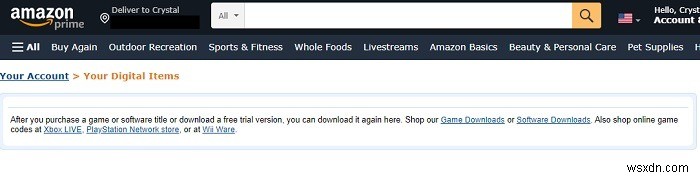
当然のことながら、Windows 10を購入するにはさまざまな方法があります。Microsoftは、プロダクトキーを見つける場所とともに、最も一般的で合法的な方法をリストしています。
2。パッケージでプロダクトキーを見つけます
Windows 10の物理コピーを購入した場合、プロダクトキーはパッケージに記載されています。パッケージ内のステッカーまたはパッケージ内の小さなカードのいずれかに記載されています。当然、すべてのパッケージを捨てた場合、まだこれを持っていない可能性があります。
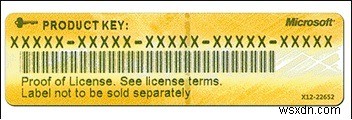
Windows 10がインストールされた新しいコンピューターを購入した場合、プロダクトキーはコンピューター自体にあるか、新しいPCに付属の小冊子に保存されている可能性があります。
3。コマンドプロンプトを使用してWindowsプロダクトキーを回復する
Windowsがプリインストールされた状態で出荷された新しいコンピューターに製品パッケージがない場合でも、心配する必要はありません。 Windowsのプロダクトキーは引き続きコンピューターに保存されます。マザーボードのファームウェアに関連付けられています。
Winを押します + R 、cmdと入力します 、Enterキーを押して、コマンドプロンプトを開きます。プロンプトで次のように入力し、Enterキーを押します:
wmic path SoftwareLicensingService get OA3xOriginalProductKey
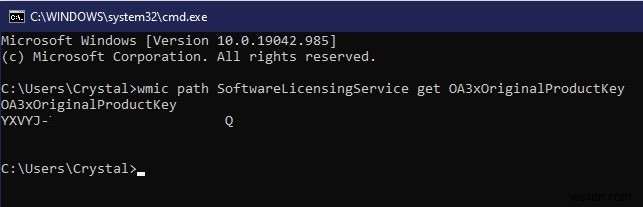
これにより、プロダクトキーが表示されます。エラーが発生した場合は、[スタート]に移動し、cmdと入力します 、コマンドプロンプトで[管理者として実行]を選択します。
4。 ProPackライセンスを回復する
Pro Packオプションを使用してWindowsをアップグレードした場合、ライセンスはMicrosoftアカウントに直接関連付けられます。プロダクトキーはありません。代わりに、アカウントの詳細がライセンスです。
新しいPCに転送するためにWindowsプロダクトキーを回復する必要がある場合は、ライセンスを新しいコンピューターに転送するオプションがあります。マザーボードを交換するときと同じように、アクティベーショントラブルシューターを使用します。
新しいコンピューターで[設定]->[更新とセキュリティ]->[アクティベーション]に移動します。トラブルシューティングオプションは、Windowsが現在アクティブ化されていない場合にのみ、アクティブ化ウィンドウに表示されます。 [トラブルシューティング]をクリックし、Windows 10ProPackライセンスに関連付けられているMicrosoftアカウントでサインインします。ライセンスを転送するように求められたら、「Windowsのアクティブ化」を選択します。これは、古いPCがアクティブ化されなくなることを意味します。
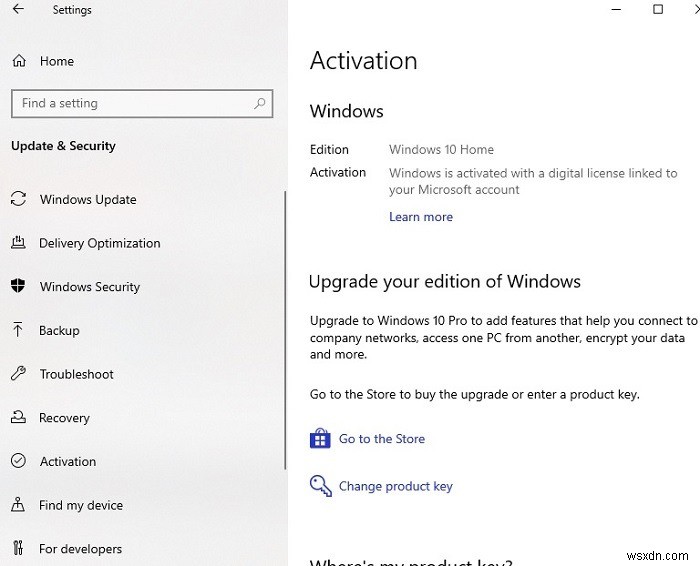
問題が発生しても古いPCが引き続き正常に機能する場合は、[アクティベーション]ウィンドウを開き、右側のウィンドウの[詳細]の下にある[詳細]をクリックします。これにより、このPCでWindowsを非アクティブ化して、新しいPCでのアクティブ化エラーを回避する方法がわかります。
5。他のWindowsライセンスタイプの回復
使用するWindowsの種類によって、Windowsのプロダクトキーを回復するための最良の方法が決まります。これまでのところ、上記の方法はほとんどの個人/個人のインストールで機能します。企業、キャンパス、およびソフトウェア開発者ネットワークのインストール方法は異なります。
5.1。ビジネスライセンスまたはボリュームライセンス
多くの場合、企業はボリュームライセンス契約を使用します。システム管理者は、アクティベーションにキー管理サービスを使用します。これは、ProおよびEnterpriseのビジネスコピーに適用されます。
すべてのライセンスの詳細は、ボリュームライセンスサービスセンターページのビジネスのMicrosoftアカウントにリストされている必要があります。すべてのMicrosoft製品がここにリストされています。ライセンスを選択し、正しい製品を選択します。
5.2。学校
学生や教育者は、Windowsを含むMicrosoft製品に無料または割引でアクセスできることがよくあります。学校でプロダクトキーをダウンロードまたは購入する必要がある場合は、プロダクトキーが記載されたメールが届きます。プロダクトキーは、購入ページの学生アカウントの詳細にも含まれている場合があります。
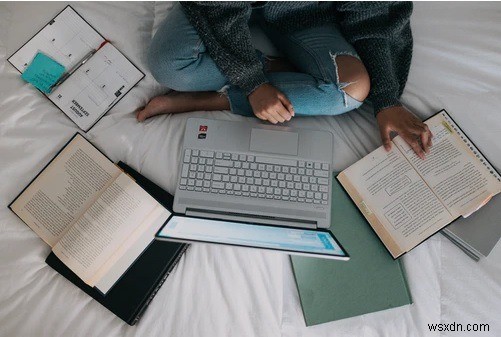
一部の学校では、ボリュームライセンス方式を使用しています。この場合、新しいダウンロードは自動的にアクティブ化されます。新しいPCのアクティブ化または既存のPCの再アクティブ化で問題が発生した場合は、システム管理者に連絡する必要があります。
5.3。ソフトウェア開発者ネットワーク
MSDN(Microsoft Software Developer Network)からWindowsをダウンロードした場合は、MSDNアカウントにログインする必要があります。製品を選択し、[プロダクトキー]を選択してキーを表示します。
6。 Microsoftからのヘルプの取得
プロダクトキーの回復に関しては、Microsoftは最も役に立ちません。ただし、ハードドライブまたはマザーボードに障害が発生して交換した場合は、同じPCであるため、通常、カスタマーサポート担当者にWindowsのアクティブ化をサポートしてもらうことができます。すべてを正しく行ってもWindowsがアクティブ化されない場合でも、サポートに連絡する価値があります。
電話をかけることはできますが、インターネットに接続している場合はチャットオプションを使用する方が簡単です。
「スタート->ヘルプを表示」に移動します。または、Microsoftの連絡先ページにアクセスしてください。
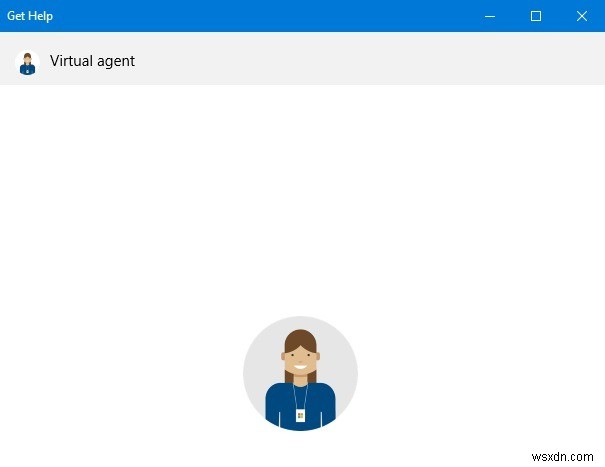
7。プロダクトキーリカバリツールの使用
上記の方法を使用してWindows10のプロダクトキーを回復できない場合でも、プロダクトキー回復ツールを使用してそれを見つけることができる場合があります。これらはシステムをスキャンして、ライセンスされたソフトウェアとそれらが使用しているプロダクトキーを見つけます。
さまざまなツールを利用できますが、目立つツールは2つあります。 1つは完全に無料で、もう1つはプレミアムツールですが、より堅牢です。補足として、無料のプロダクトキーファインダーツールをダウンロードするときは注意してください。多くのツールにはマルウェアが含まれています。安全のためにVirusTotalを使用してサイトをテストし、リンクをダウンロードしてください。
また、プロダクトキーをバイパスするように設計されたツールの使用は避けてください。これらは通常、完全に偽物であるか、危険なマルウェアを含んでいます。
7.1。 Belarcアドバイザー
コンピューターでWindowsのプロダクトキーをすばやく見つけるための長年のお気に入りは、BelarcAdvisorです。私は実際にこのツールを2000年代の初めに使用していましたが、現在も積極的に保守されています。個人的な使用のみに使用している限り、無料です。企業はライセンスを購入する必要があります。
Belarc Advisorの優れている点は、ライセンスキーとシリアル番号へのアクセスに役立つだけではないことです。また、コンピュータの仕様とインストールされているものの詳細な概要も示します。
ツールをダウンロードすると、メールアドレス、名前、組織を入力するよう求められます。これらの詳細を提供したくない場合は、一時的なメールアドレス(任意の名前)と組織の「個人」を使用してください。これにより、ダウンロードリンクに直接移動します。
プログラムをインストールするとすぐに、PCを分析し、セキュリティ定義を確認するように求められます。
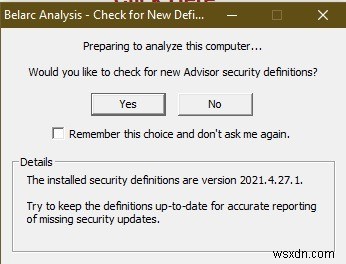
分析ステップには数分かかる場合があるため、しばらくお待ちください。システム全体が分析され、ライセンスキーを含むシステムの完全な概要が示されます。
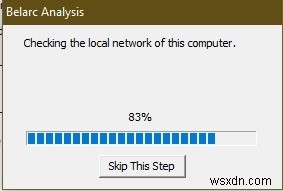
終了すると、結果がデフォルトのブラウザにポップアップ表示されます。結果は、一時ファイルとしてシステムにも保存されます。
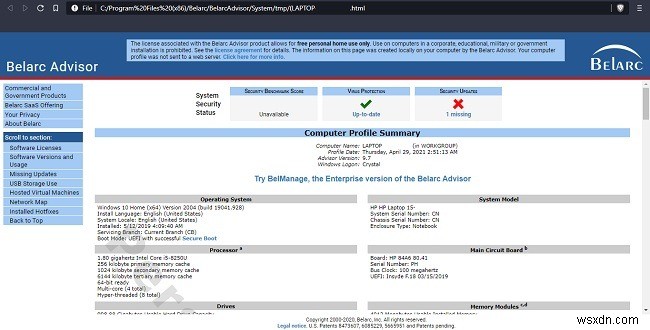
左側では、ソフトウェアライセンスを含むさまざまなセクションにジャンプできます。インストールされているソフトウェアの完全なリストも表示されます。
このページを印刷するか保存して、常にキーを利用できるようにしてください。それらをフラッシュドライブ、外付けハードドライブ、さらには安全なクラウドサービスに保存します。
ライセンスキーを必要とする新しいものをインストールするときはいつでも、更新されたレポートのためにBelarcAdvisorを再度実行してください。
7.2。キーの回復を使用する
Belarc Advisorは優れていますが、すべてのライセンスキーが常に見つかるとは限りません。ただし、Windowsソフトウェアやより一般的なツールには最適です。より詳細なスキャンについては、キーの回復を試してください。無料トライアルでは、プロダクトキーの最初の4桁のみが表示されます
ただし、必要なソフトウェアのキーが見つかったかどうかが通知されます。プログラムは、単一ライセンスで29.95ドルです。これは、高価なソフトウェアやWindowsOSの新しいライセンスを購入するよりもはるかに安価です。
システム全体の概要はわかりませんが、プロダクトキーが添付されている可能性のある何千ものプログラムをスキャンするのに最適です。
インストールしたら、スキャンするものを選択します。
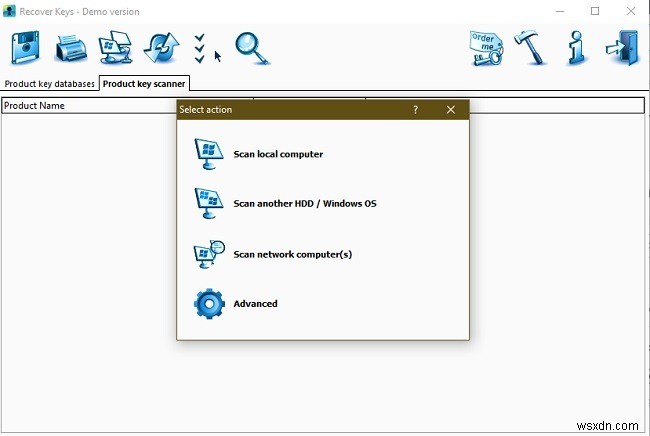
ほとんどのユーザーにとって、ローカルコンピューターのスキャンが最適です。スキャンが完了するまでに1、2分かかります。t
プロダクトキーの完全なリストが提供されます。お分かりのように、デモ版、つまり無料試用版は、キーの始まりを示しているだけです。
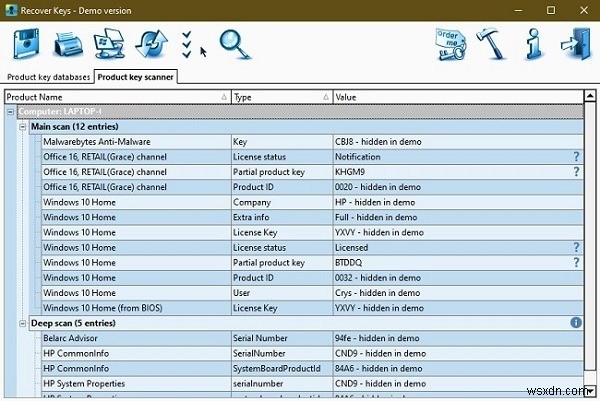
プログラム内のプロダクトキーデータベースにキーを保存することもできます。ただし、コピーを外部ソースに保存するのが最適な場合があります。結局のところ、システムが破損すると、データベースにアクセスできなくなります。結果の上に、結果を印刷して保存するためのオプションがあります。
Windowsのプロダクトキーを回復するときに発生する可能性のある一般的な問題
Windows10のアップグレード
以前のバージョンのWindowsからアップグレードした場合、プロダクトキーは「YTMG3-N6DKC-DKB77-7M9GH-8HVX7」になります。これは、アップグレードされたすべてのシステムに割り当てられた汎用キーです。マザーボードに接続されているため、新しいシステムに移動することはほとんど不可能です。ただし、Windows 10の完全な小売コピーをお持ちの場合は、問題なく転送できるはずです。
Microsoft Office 2013/2016
これらのプログラムは引き続きプロダクトキーを使用しますが、レジストリに完全には保存されていません。キーファインダーソフトウェアでは、最後の5桁しか表示できません。キーの残りの部分は、どこかに保存していない限り、ほとんど見つかりません。キーを保存しなかった場合は、Microsoftサポートに連絡して整理する必要があります。
ボリュームライセンス
一部のMicrosoft製品、特に企業に一括販売される製品は、「ボリュームライセンス」を使用してアクティブ化されます。これは、個々のコピーに独自のライセンスがないことを意味します。キーが見つからない場合、または「BBBB」と表示される場合は、ボリュームライセンスを持っている可能性があり、Microsoftに連絡しないとキーを取得できません。
まとめ
これらの重要な番号がいつ必要になるかはわかりません。手遅れになる前に、上記のツールのいずれかを使用してファイルを作成し、ライセンスキーとシリアル番号にすばやくアクセスできるようにします。最善の解決策は、PCがクラッシュした場合に備えてバックアップをとれるように、リカバリドライブを作成することです。
画像クレジット:ウィキメディアコモンズ/スカイマン248
-
Windows 7 キーを使用して Windows 10 にアップグレードする方法
Windows 7 は Microsoft の最も成功した OS の 1 つであり、後に Windows 8 にアップグレードされたにもかかわらず、非常に長い間使用されてきました。消費者と企業クライアントの両方が Windows 7 をフラグシップ OS として歓迎しており、Microsoft が終了を決定した後もその使用は継続されていました。ただし、Windows 7 から Windows 10 に遅滞なくアップグレードする時期が来ており、それを行う理由はたくさんあります。 現在、Windows 7 は継続的なサービスの最後の数か月にあります。 Microsoft は 2014 年に W
-
Microsoft Office プロダクト キーを見つける方法
Windows と Microsoft Office は密接に連携していますが、新しいデバイスを購入したときに Word、Excel、PowerPoint などの機能があらかじめインストールされているとは限りません。 実際、Windows 11 にはデフォルトで Microsoft Office が付属していません。 Microsoft 365 サブスクリプションの料金を支払うつもりがない場合は、スタンドアロン バージョンの Office がおそらく最良の選択肢です。 最近のバージョンは Microsoft アカウントに自動的にリンクされるため、インストールするすべてのデバイスでサインイン
